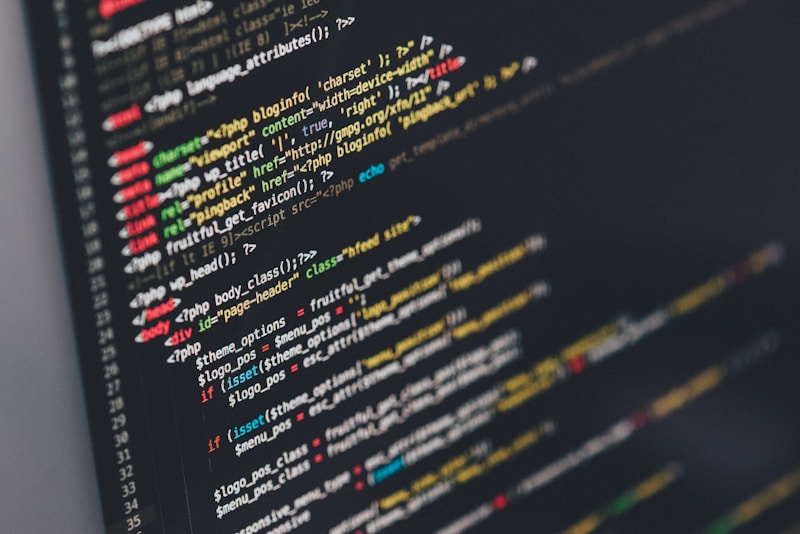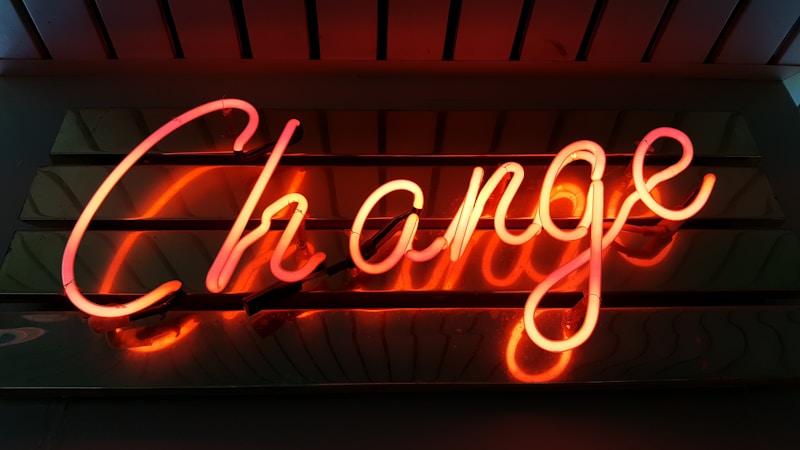컴퓨터 바탕화면을 바꾸는 것은 개인의 취향을 반영하는 간단하면서도 효과적인 방법입니다. 바탕화면은 매일 사용자와 가장 먼저 마주치는 부분으로, 그 분위기를 바꾸는 것이 기분을 좌우할 수 있습니다. 특히, 좋아하는 사진이나 아트워크를 설정하면 작업 효율이 증가할 수 있습니다. 또한, 자주 바탕화면을 변경함으로써 신선함을 느끼고 매일매일 즐거운 기분을 유지할 수 있습니다. 이 글에서는 윈도우와 맥OS에서 바탕화면을 변경하는 방법에 대해 자세히 설명하겠습니다.
윈도우 10에서 바탕화면 바꾸기
윈도우 10에서 바탕화면을 변경하는 것은 매우 간단한 과정입니다. 먼저, 데스크탑 화면에서 마우스 오른쪽 버튼을 클릭합니다. 그 다음, '개인설정'을 선택합니다. 이 화면에서 '배경' 탭을 클릭하면 배경을 선택할 수 있는 여러 가지 옵션이 나타납니다.
여기에서는 '배경'을 단순한 색상으로 설정할 수도 있고, 사진이나 슬라이드쇼로 변경할 수도 있습니다. 사진을 선택하고 싶다면 '찾아보기' 버튼을 클릭하여 원하는 이미지를 선택할 수 있습니다. 또는 이미지 URL을 입력하여 인터넷에서 바로 가져올 수 있는 이미지도 설정할 수 있습니다. 슬라이드쇼를 선택하면 일정한 시간 간격으로 다양한 이미지를 배경으로 설정할 수 있어 더욱 다이나믹한 바탕화면을 경험할 수 있습니다.
또한, '고급 색상 설정'에서 색상을 조정함으로써 더욱 개인화된 느낌을 줄 수 있습니다. 변경 사항을 저장하면 즉시 바탕화면이 새롭게 변경됩니다. 이와 같은 간단한 단계들로 언제든지 원하는 바탕화면으로 변경할 수 있습니다.
만약 원하는 이미지가 없다면, 인터넷을 통해 무료 이미지를 다운로드하여 사용해도 좋습니다. 또한, 다른 사용자의 바탕화면 스타일을 참고하는 것도 좋은 방법입니다. 다양한 템플릿을 통해 나만의 독특한 데스크탑을 만들어 보세요.
윈도우 11에서 바탕화면 바꾸기
윈도우 11에서 바탕화면을 바꾸는 방법 역시 비슷합니다. 화면에서 마우스 오른쪽 버튼을 클릭하고 '개인설정'을 선택합니다. 그러면 '배경' 옵션이 나타납니다. 이전 버전과 마찬가지로 여기서 배경으로 사용할 종류를 선택할 수 있습니다.
단순 색상, 사진, 혹은 슬라이드쇼 중에서 선택할 수 있습니다. 원하는 이미지가 있다면 '찾아보기'를 클릭하여 폴더에서 이미지를 선택합니다. 또한, 슬라이드쇼를 설정하면 특정 폴더에 있는 모든 이미지를 자동으로 변경할 수 있습니다. 배경으로 사용할 색상을 선택할 때는 선호하는 색상을 쉽게 선택할 수 있는 옵션이 제공됩니다.
이 기능을 통해 화면의 분위기를 확실히 바꿀 수 있습니다. 만약 테마를 바꾸고 싶다면 '테마' 옵션을 통해 다양한 사전 설정된 테마를 적용할 수 있습니다. 이러한 테마는 바탕화면뿐만 아니라 창 스타일, 아이콘 색상 등 다양한 설정을 한 번에 바꿀 수 있습니다.
따라서, 테마를 통해 좀 더 체계적이고 조화로운 데스크탑 환경을 만들 수 있습니다. 바탕화면을 자주 변경하고 싶다면, 스스로 테마를 만들거나 인터넷에서 다운로드하는 것도 좋은 방법입니다. 자신의 기분에 맞는 다양한 스타일을 만들어 보세요.
맥OS에서 바탕화면 바꾸기
맥OS에서 바탕화면을 변경하는 과정은 매우 직관적입니다. 먼저, 데스크탑에서 '애플()' 아이콘을 클릭합니다. 그 다음 '시스템 환경설정'을 선택하여 환경설정 창을 엽니다. 이곳에서 '배경화면' 아이콘을 선택합니다.
그러면 여러 가지 배경 옵션이 나타나며, '사진', '색상', '동적 배경' 중에서 선택할 수 있습니다. 자신의 사진을 사용하고 싶다면 '사진' 옵션을 클릭하여 원하는 이미지를 선택합니다. 또는, '동적 배경' 옵션을 통해 시간에 따라 변화하는 배경을 설정할 수도 있습니다. 만약 기본 제공된 이미지들 중에서 원한다면, 그중 하나를 클릭하여 즉시 적용할 수 있습니다.
사용자가 소장하고 있는 이미지들은 '폴더'에서 찾아 선택할 수 있습니다. 이 과정이 끝나면, 변경 사항이 바로 적용되어 새로운 데스크탑이 나타납니다. 또한, 사진을 선택한 경우, '배치' 옵션을 통해 사진의 배치 방법을 설정할 수 있습니다.
즉, 사진을 중앙에 배치하거나 반복하여 표시할지 등을 선택할 수 있습니다. 바탕화면을 변경하는 방법은 다양하고 여러 방법으로 자신의 개성을 표현할 수 있습니다. 매일 바탕화면을 보는 경험이 즐거워질 수 있도록, 자주 새로운 이미지를 교체하는 것도 좋습니다.
바탕화면 사진 찾기
바탕화면으로 사용할 사진은 어디에서 구할 수 있을까요? 인터넷에는 다양한 무료 이미지 사이트가 있어 좋은 자료를 찾을 수 있습니다. 대표적인 사이트로는 픽사베이(Pixabay), 언스플래시(Unsplash), 그리고 파복스(Pexels)가 있습니다. 이러한 사이트들은 여러 주제에 맞는 이미지를 제공합니다. 따라서, 개인의 취향에 맞는 이미지를 쉽게 탐색할 수 있습니다.
또한, 고화질 이미지를 무료로 다운로드할 수 있어 매우 유용합니다. 원하는 이미지가 있으면 다운로드 후, 윈도우나 맥의 설정 메뉴로 돌아가 쉽게 적용할 수 있습니다. 저작권 문제가 없는 이미지를 사용할 수 있다는 점도 큰 장점입니다. 사진을 검색할 때는 키워드를 잘 선택하여 원하는 이미지에 쉽게 접근할 수 있습니다.
예를 들어 '자연', '도시', '추상' 등의 키워드를 사용하여 검색할 수 있습니다. 검색 후 마음에 드는 이미지를 찾았다면, 직접 바탕화면으로 활용하여 나만의 공간을 만들어 보세요. 또한, SNS에서 자신의 사진을 공유하는 것도 좋은 방법입니다.
친구나 가족의 사진을 바탕화면으로 설정하면, 더 따뜻한 느낌을 받을 수 있습니다. 이렇게 다양한 출처에서 사진을 모아 나만의 컬렉션을 만들 수도 있습니다.
바탕화면 아이콘 정리하기
바탕화면을 꾸민 후, 아이콘 정리는 필수입니다. 바탕화면에 파일과 폴더가 너무 많이 쌓이면 복잡해 보일 수 있습니다. 따라서, 필요없는 파일은 과감히 삭제하고, 자주 사용하는 파일만 남기는 것이 좋습니다. 폴더를 만들어 관련된 파일을 그룹화하는 것도 추천합니다.
예를 들어, 업무 관련 파일은 한 폴더에, 개인 사진은 다른 폴더에 모아 정리할 수 있습니다. 아이콘 이동은 드래그 앤 드롭으로 간단히 할 수 있으며, 적절한 간격을 두고 깔끔하게 배치하는 것이 중요합니다. 또한, 사용자가 직접 아이콘의 크기를 조정할 수 있어, 바탕화면의 전체적인 구성을 조절할 수 있습니다. 심플한 조직화는 작업할 때 시각적 집중을 높여줍니다.
굳이 아이콘이 없어도 사용하는 앱의 목록을 작업 표시줄에 고정할 수 있으니 활용해 보세요. 이를 통해 바탕화면을 더 깔끔하고 효율적으로 유지할 수 있습니다. 또한, 이를 통해 바탕화면을 자주 변경하더라도 기본적인 통일감이 생깁니다.
정리된 바탕화면은 매일 사용하는 데스크탑을 더 매력적으로 만들어 줍니다. 따라서, 각종 파일을 정리하는 시간을 가지는 것이 좋습니다. 바탕화면 정리는 업무 효율성을 높이기 위한 첫걸음입니다.
결론 및 의견
컴퓨터 바탕화면을 변경하는 방법은 매우 다양하고 간단합니다. 자신의 취향과 필요에 맞는 이미지를 선택하여 바탕화면을 설정하면, 보다 개인화된 작업 환경을 조성할 수 있습니다. 윈도우와 맥OS 모두 사용자가 쉽게 설정할 수 있는 인터페이스를 제공하며, 이를 통해 쉽게 원하는 바탕화면으로 교체할 수 있습니다. 또한, 무료 사진 사이트를 활용하면 고품질 이미지를 찾아 바탕화면으로 사용할 수 있어 자원을 효율적으로 활용할 수 있습니다.
바탕화면의 사진 뿐만 아니라 아이콘 정리 또한 중요하므로, 정기적으로 아이콘을 정리하여 깔끔한 환경을 유지하는 것이 좋습니다. 이러한 방법들을 통해 매력적인 데스크탑 환경을 만들 수 있으며, 작업 시 더 좋은 집중력을 발휘할 수 있습니다. 바탕화면은 개인의 개성을 표현하는 중요한 요소이므로, 다양한 시도를 통해 자신만의 스타일을 구축해 보길 권장합니다. 나날이 바뀌는 기분과 환경에 따라 바탕화면을 조정함으로써 늘 새로운 느낌을 받을 수 있습니다.
바탕화면을 바꾸는 것은 간단한 과정이지만, 그 효과는 상당하므로 주기적으로 변경하는 것도 좋습니다. 이렇게 바탕화면을 개인화하면서 열정적으로 업무에 임하면 더욱 행복한 디지털 라이프를 즐길 수 있습니다.




|
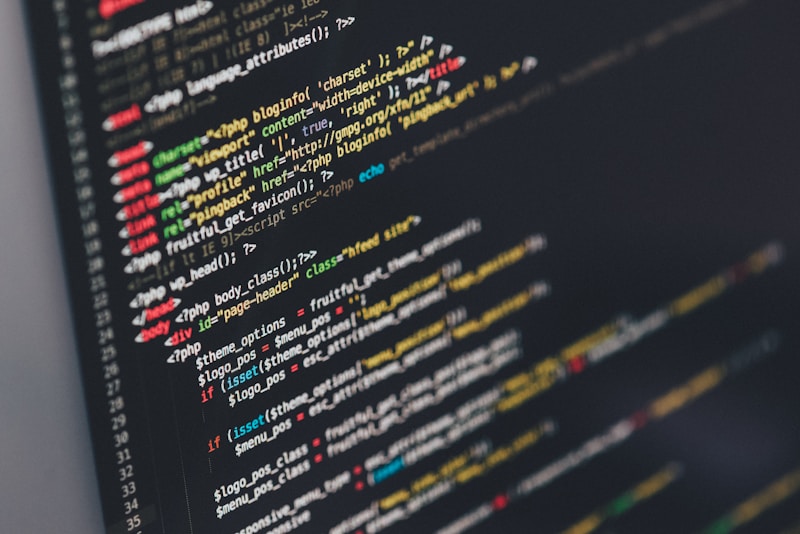
|

|
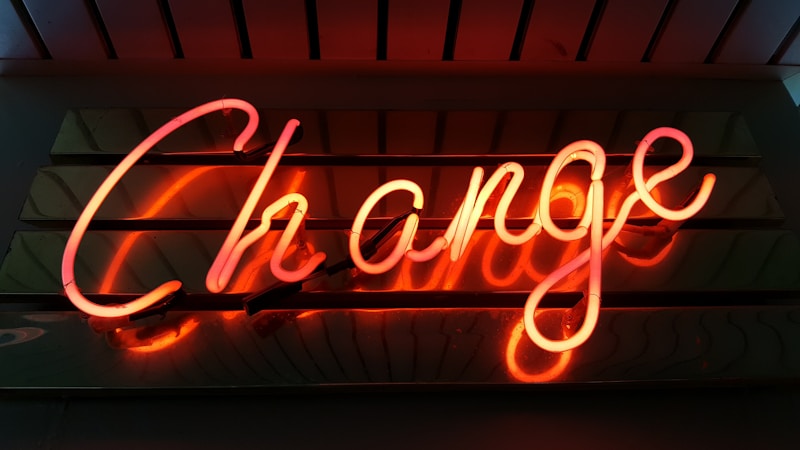
|

|

|

|

|